Photoshop给女性照片添加梦幻光线效果
![19264VB8-0[1].jpg 19264VB8-0[1].jpg](http://jy.sccnn.com/zb_users/upload/2014/3/2014032466731689.jpg)
此款风格妆容,璀璨、炫丽,颜色丰富,前期拍摄时即增加炫光效果,为了避免炫光破坏人物的完整性,所以不能加入太多的炫光,通过后期加炫光,利用流动的光影进一步来突出气氛,让照片流光溢彩。
效果图:

原图:

先用修复画笔将皮肤瑕疵进行修复

二、新建灰色图层,模式柔光,用加深/减淡工具对皮肤过度不均匀的地方进行调整,再盖印图层。
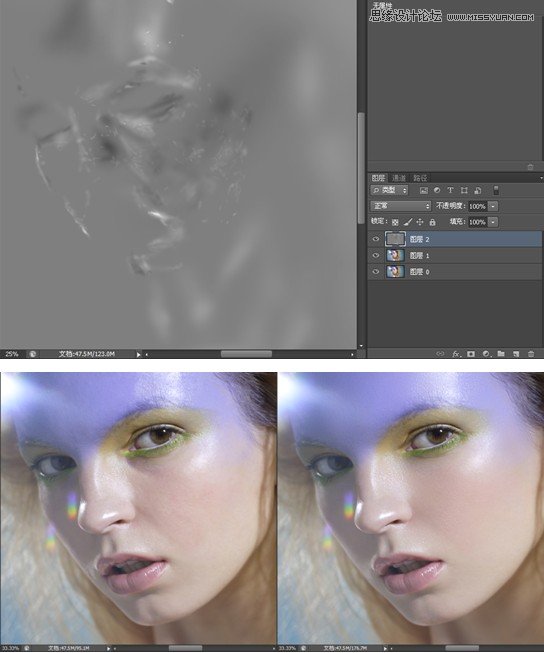
三、利用曲线命令将黄色眼影及绿色眼影进行调整
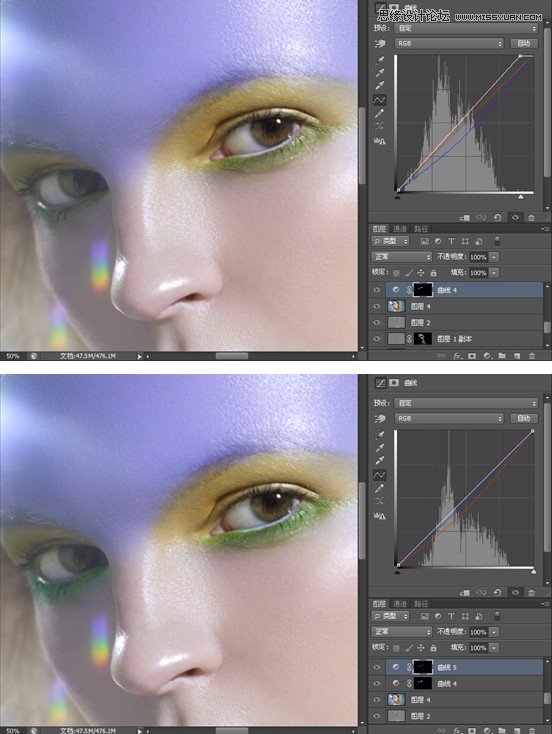
四、利用曲线调整层,分别针对左、右两侧的背景进行调整
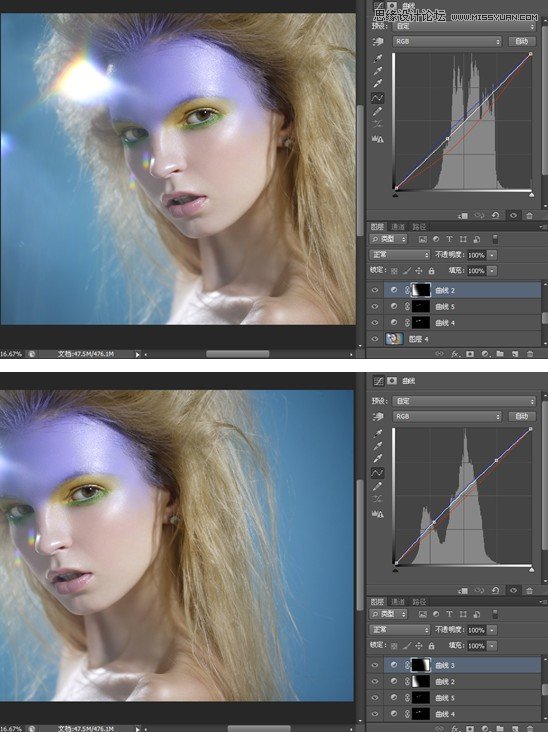
五、找到合适的炫光素材,用滤色模式过滤掉黑色,在图层蒙版中将人物擦出来
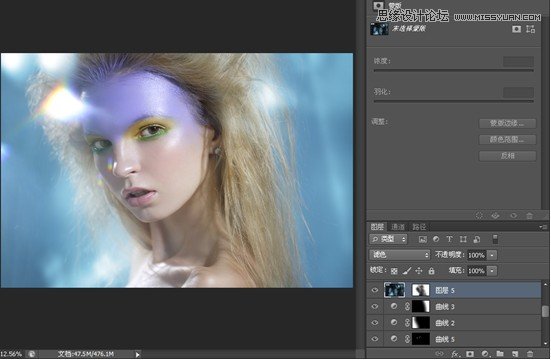
六、再添加一张黄色炫光素材,在画面中突出冷暖对比
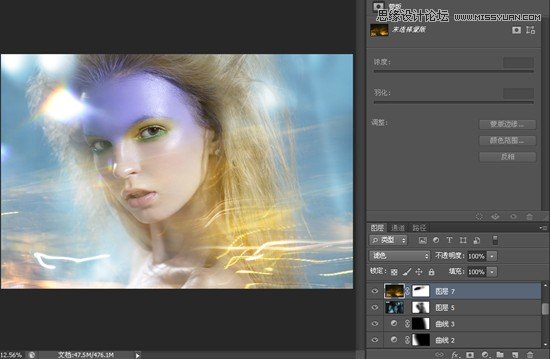
七、由于加了二层炫光,使得图片整体偏灰,用色阶(红、绿、蓝)对暗场进行调整
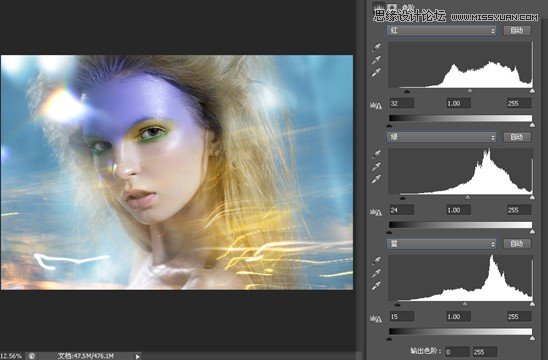
八、再用曲线蓝色通道上调,使图片暗部偏蓝
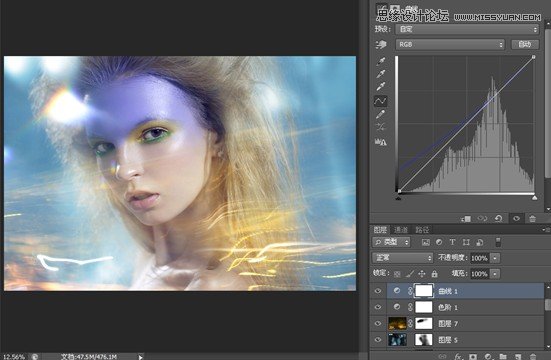
九、最后液化和锐化

最终效果

来源:黑光学校 作者:情非得已







